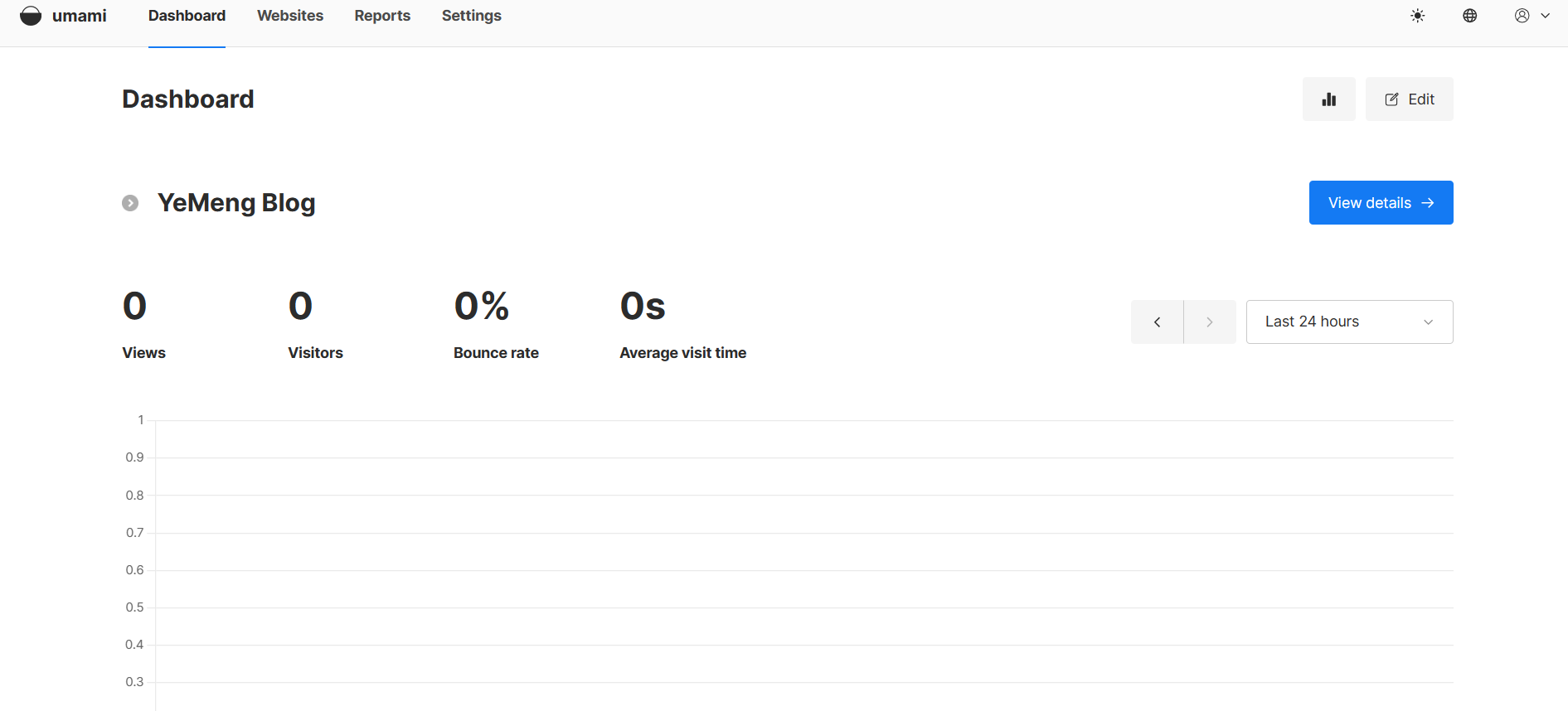本文发布于650天前,最后更新于457天前,其中的信息可能有所发展或是发生改变。如有疑问请联系邮箱:admin@yemengstar.com。
1.前言
GitHub地址:umami-software/umami
2.准备
夜梦这里使用的是雨云的服务器,长期全场景九折 + 首月五折优惠链接:https://www.rainyun.com/
此项目推荐使用域名并开启 SSL,通过 namesilo 注册域名可以使用 1 美元优惠码:yemeng。
在开始部署之前,你需要安装 docker 和 docker-compose。具体安装见:【docker】在服务器上安装 docker/docker-compose
3.部署
拉取仓库:
mkdir -p /root/data/docker_data
cd /root/data/docker_data
git clone https://github.com/umami-software/umami.git && cd umami推荐直接使用官方的配置文件进行部署,如果你想要修改的话,删掉官方配置再新建一个就可以了
rm -f docker-compose.yml
vim docker-compose.yml具体的配置内容如下(夜梦已经修改了端口和数据库密码):
version: '3'
services:
umami:
image: ghcr.io/umami-software/umami:postgresql-latest
ports:
- "25565:3000" # 如果端口冲突,修改左侧25565为你服务器空闲端口
environment:
DATABASE_URL: postgresql://umami:hH&Tg8&@8g9gh9t3h9j@db:5432/umami
DATABASE_TYPE: postgresql
APP_SECRET: replace-me-with-a-random-string
depends_on:
db:
condition: service_healthy
restart: always
db:
image: postgres:15-alpine
environment:
POSTGRES_DB: umami
POSTGRES_USER: umami
POSTGRES_PASSWORD: hH&Tg8&@8g9gh9t3h9j # 修改密码,与上面DATABASE_URL中的相同
volumes:
- umami-db-data:/var/lib/postgresql/data
restart: always
healthcheck:
test: ["CMD-SHELL", "pg_isready -U $${POSTGRES_USER} -d $${POSTGRES_DB}"]
interval: 5s
timeout: 5s
retries: 5
volumes:
umami-db-data:然后直接启动即可:
docker compose up -d4.更新
如果你想要更新umami,你只需要运行:
docker compose pull
docker compose up --force-recreate然后通过ip:25565即可访问umami。
5.反向代理
如果你有域名,夜梦推荐你完成反向代理并开启 SSL,具体为你的域名 -> 服务器IP:25565,反代可以参考下面两篇文章:
【docker】反向代理神器 ——Nginx Proxy Manager 的安装
【docker】Nginx Proxy Manager 的使用
6.使用
一切无误,我们开始使用umami吧!访问ip:25565或者是你的域名即可进入登录页面:
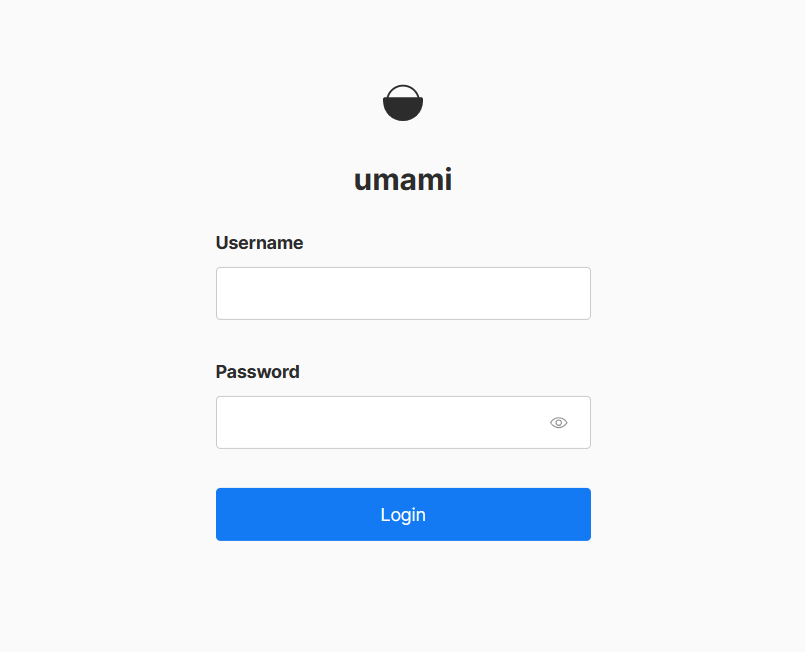
- umami默认用户名:admin
- umami默认密码:umami
建议登录之后立刻修改用户名与密码!
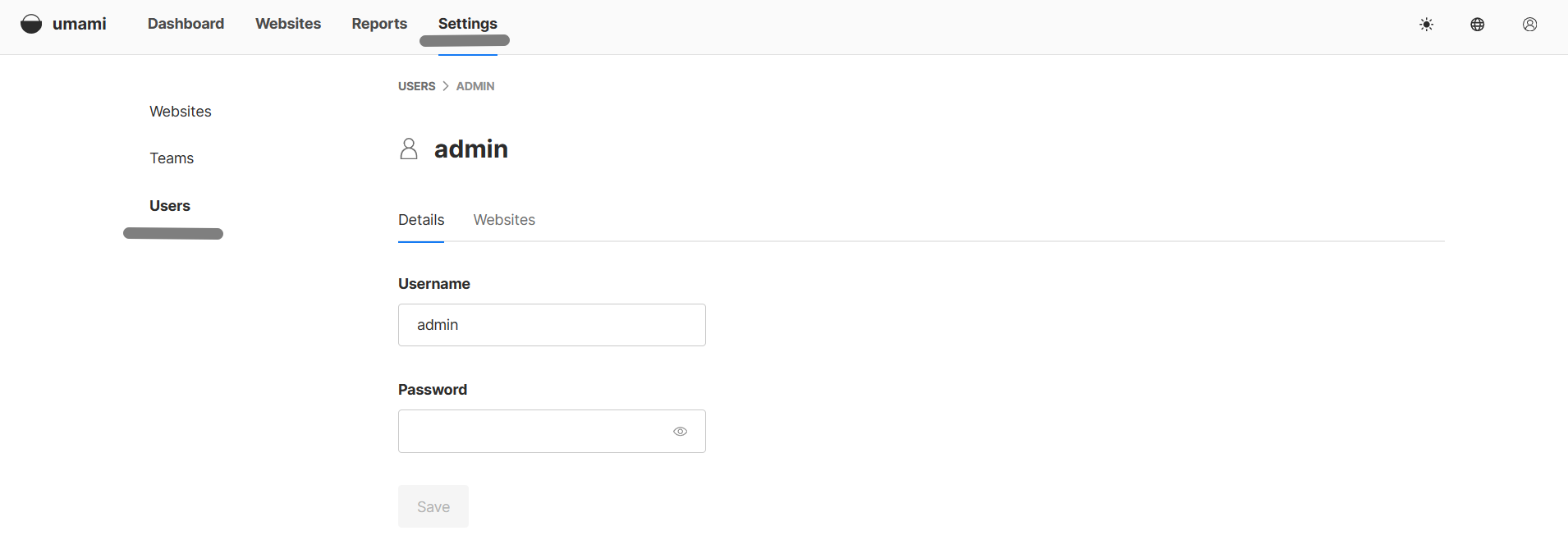
主页面:
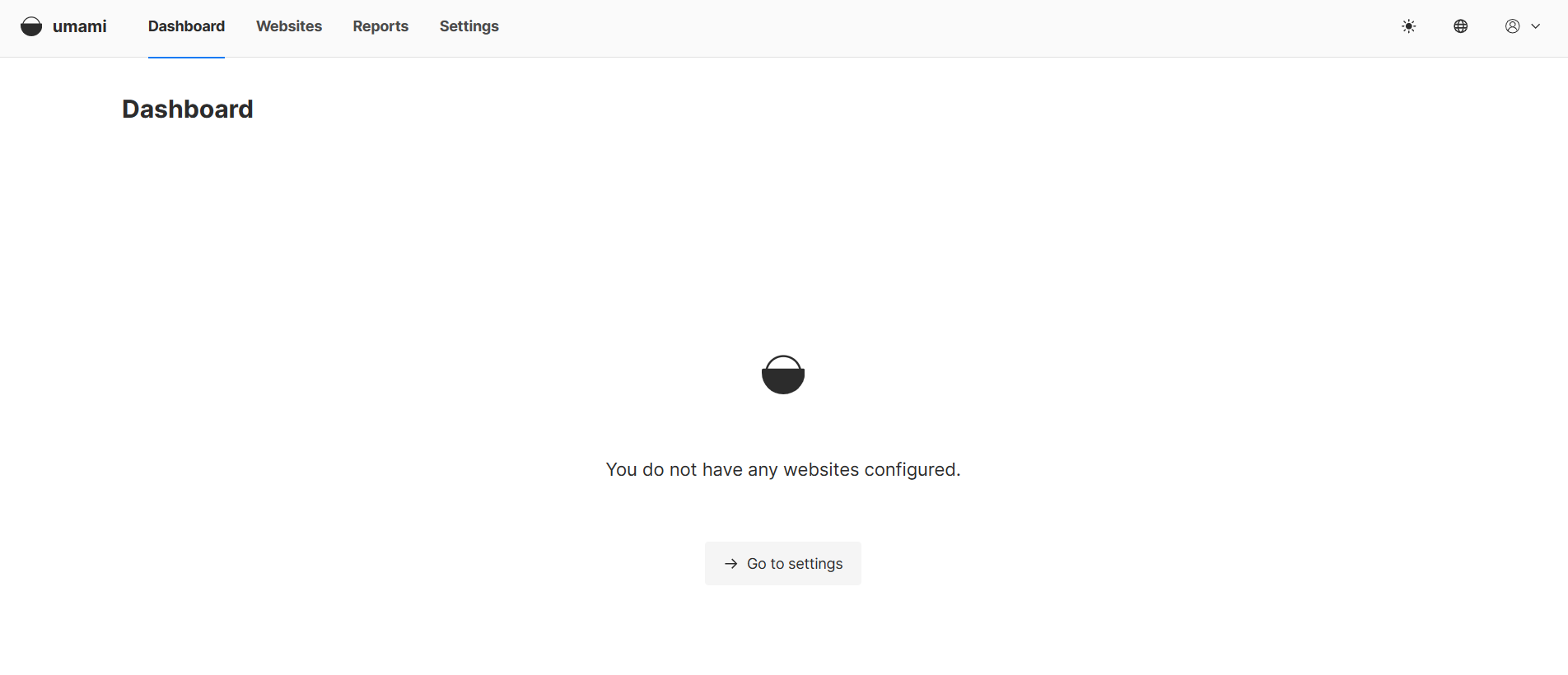
在settings中点击add website添加你需要监控的站点:
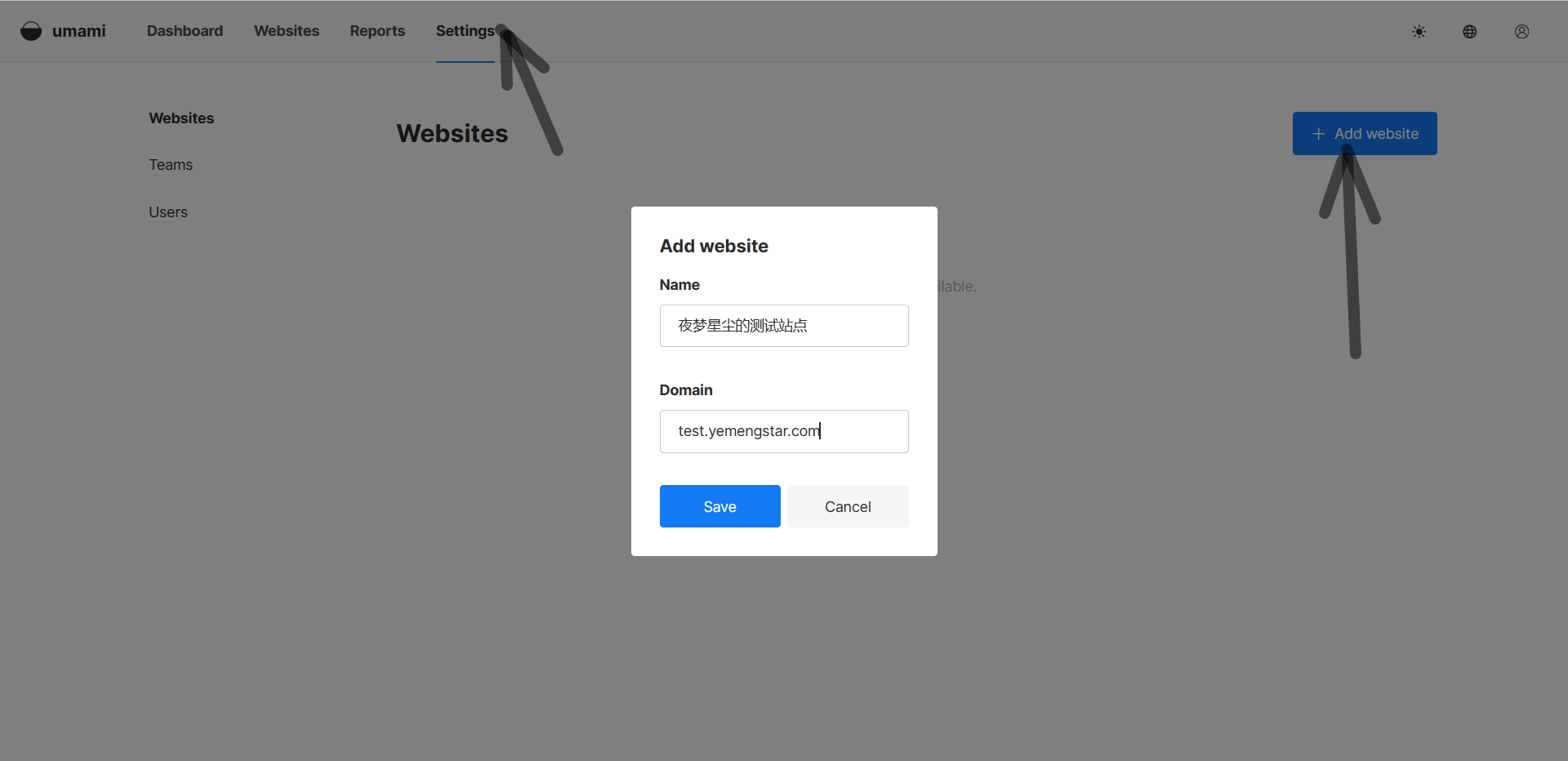
添加站点以后: